CAD中心线切换成实线的方法
来源:网络收集 点击: 时间:2024-08-19【导读】:
简单介绍CAD中心线切换成实线的方法品牌型号:宏基nitro5系统版本:windows10软件版本:CAD2020方法/步骤1/6分步阅读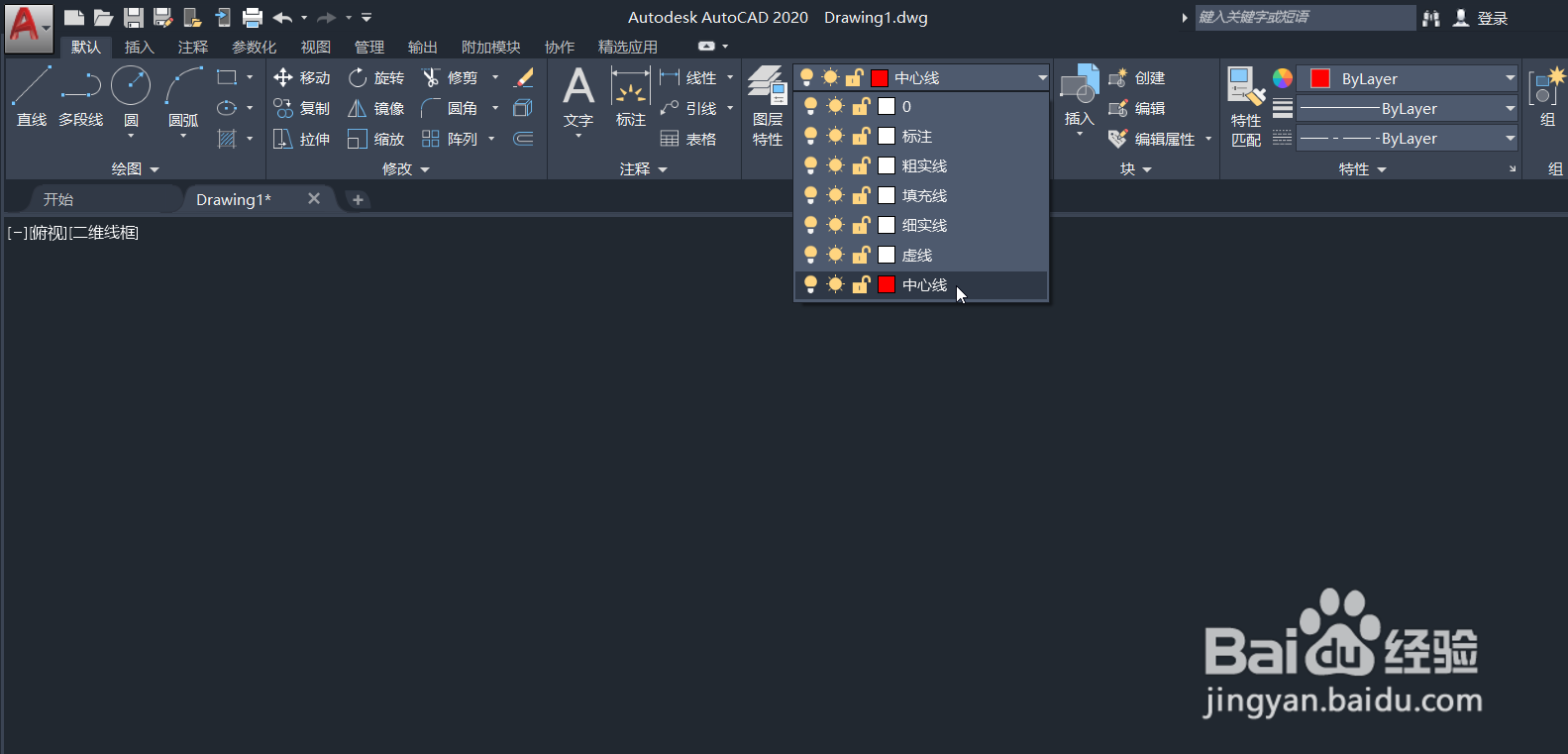 2/6
2/6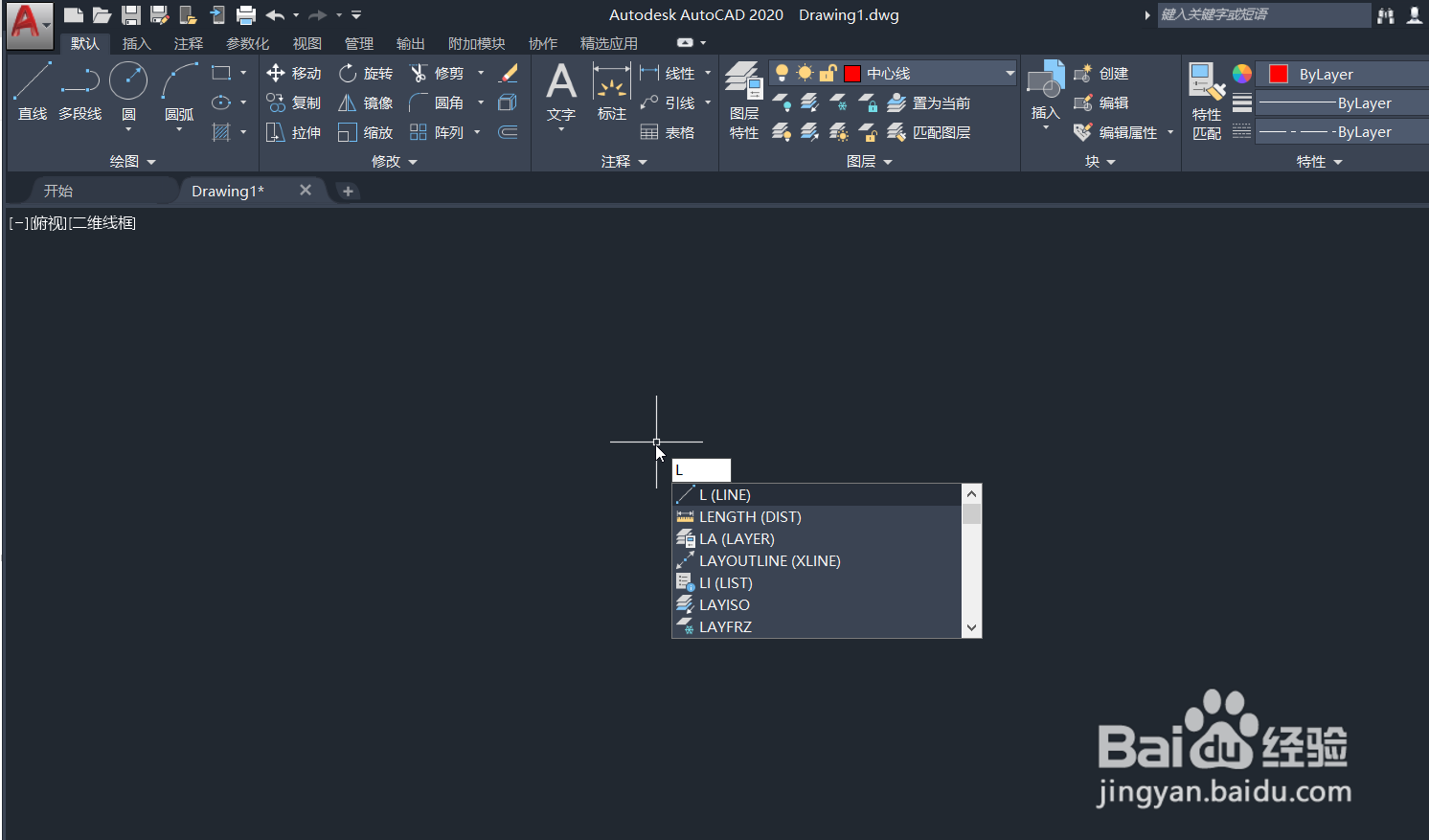 3/6
3/6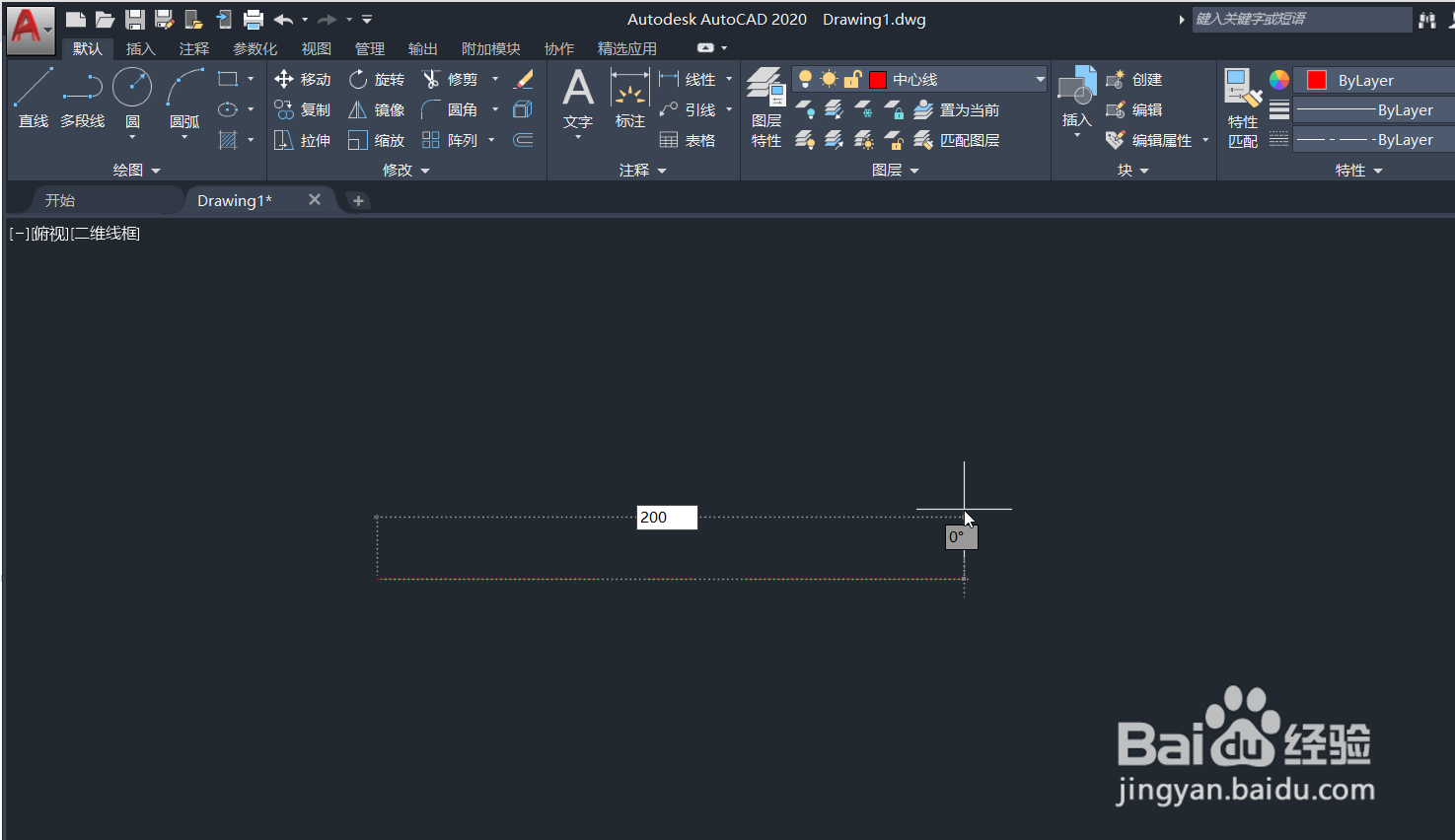 4/6
4/6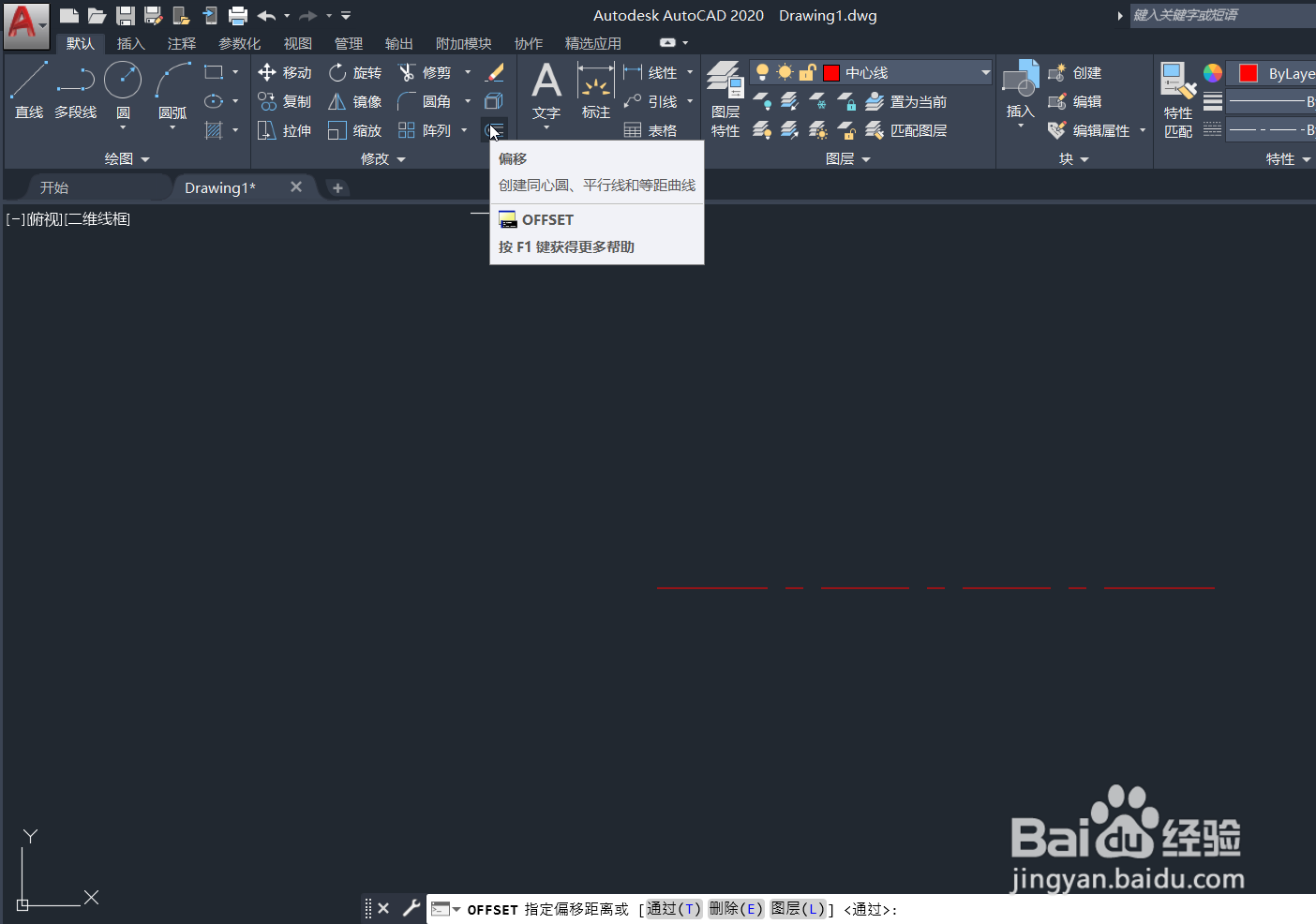 5/6
5/6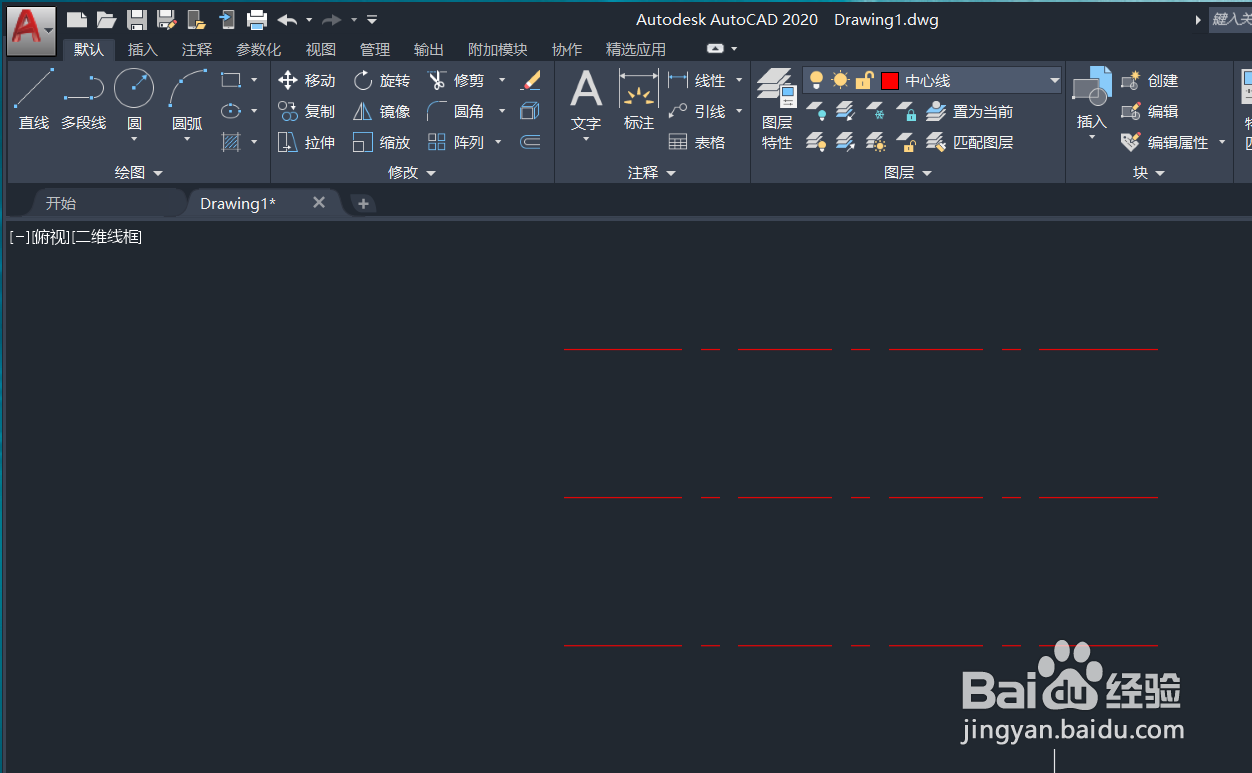 6/6
6/6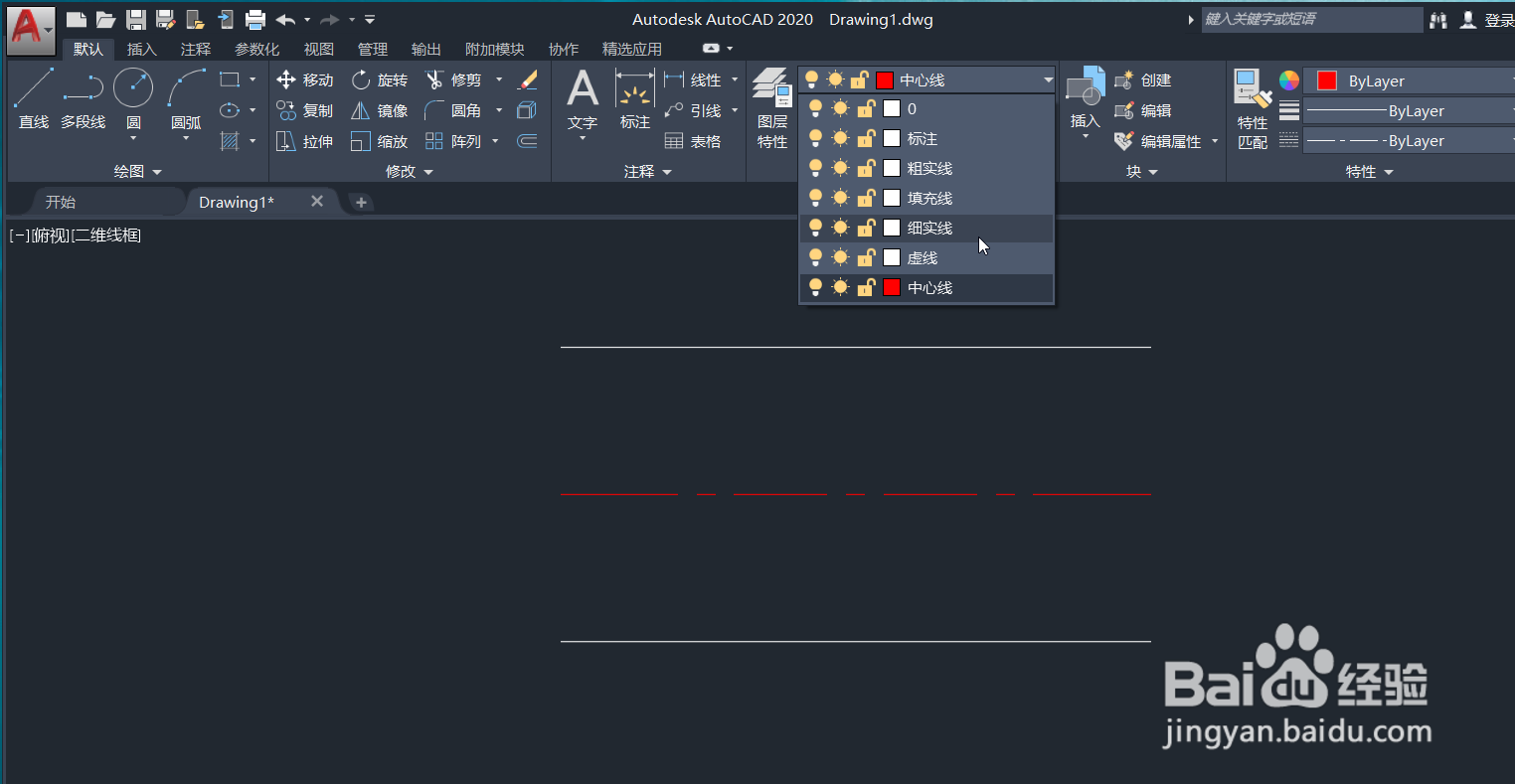 注意事项
注意事项
CAD创建新的图形,点击图层特性下拉,选择中心线。
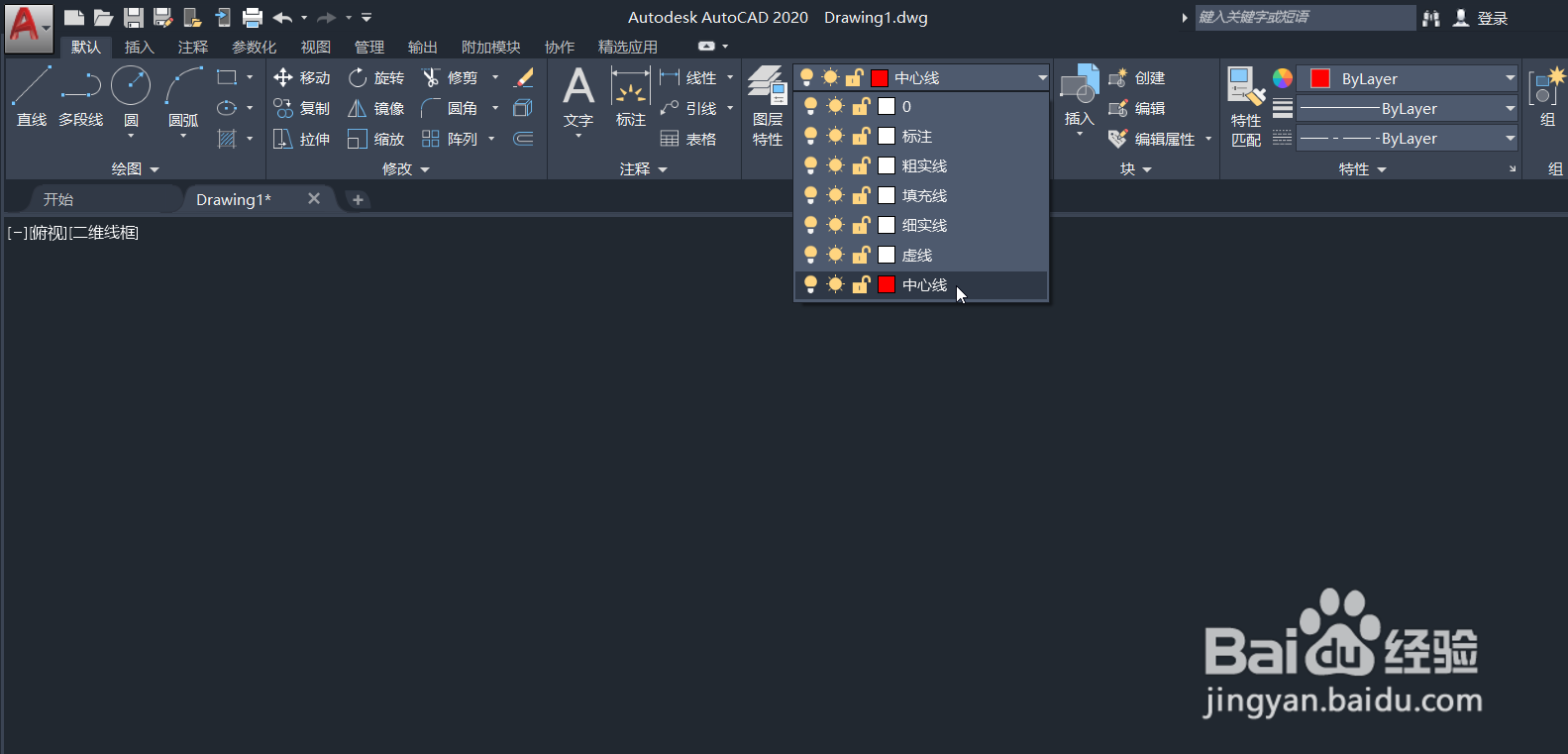 2/6
2/6输入“L,选择直线命令。
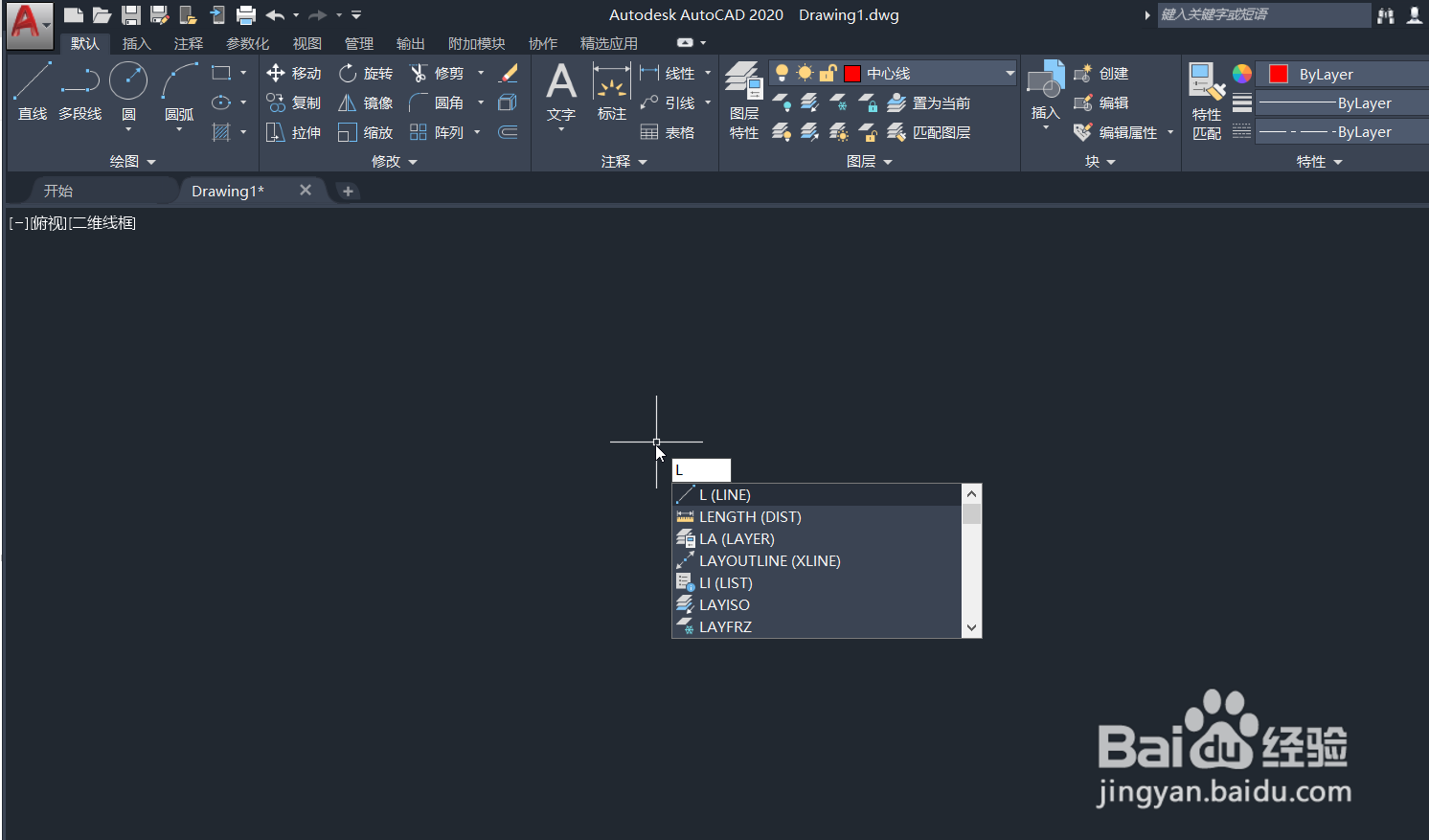 3/6
3/6点击选择起点,输入长度,按“Esc”取消命令。
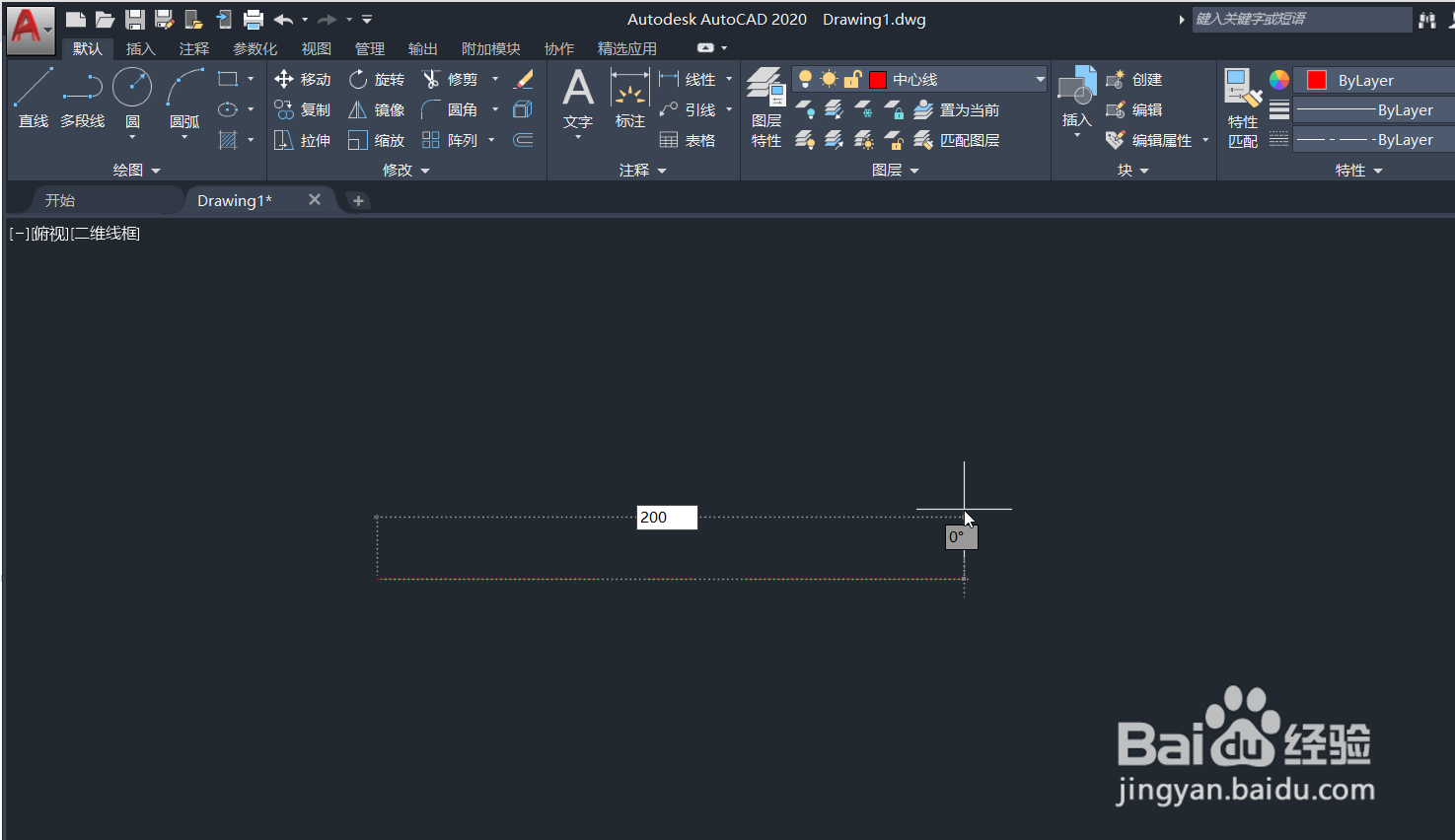 4/6
4/6点击“偏移”命令。
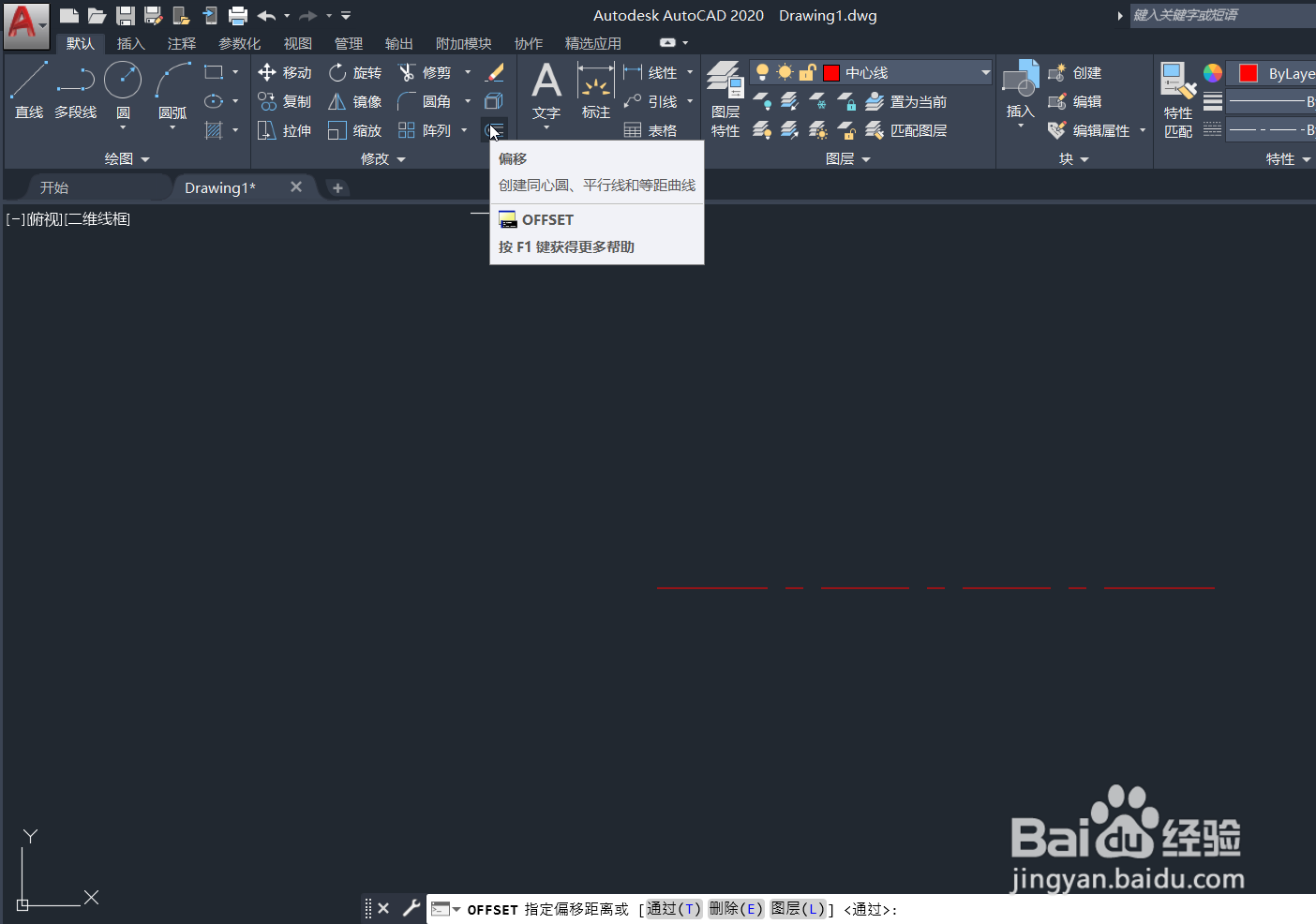 5/6
5/6输入“偏移距离”,选择中心线,分别上下偏移。
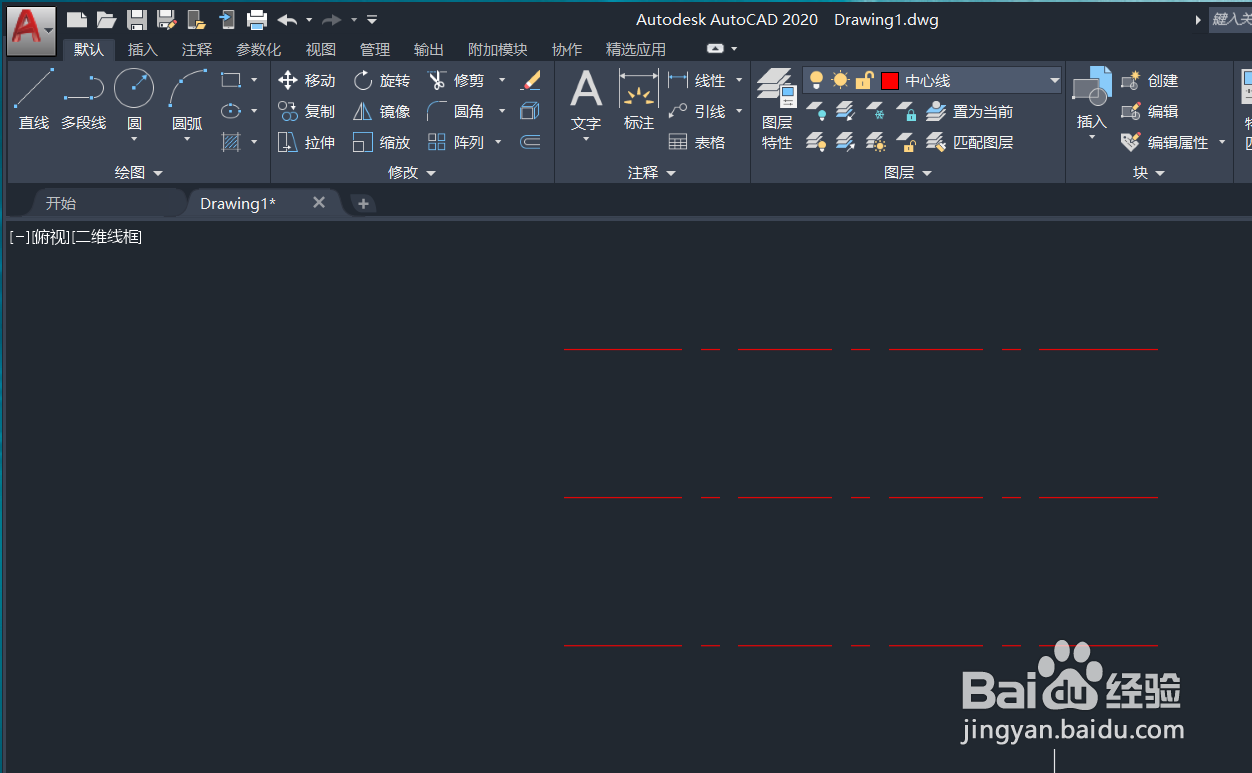 6/6
6/6点击选中偏移后的中心线,图层下拉点击“细实线”,就可以把中心线切换为细实线。
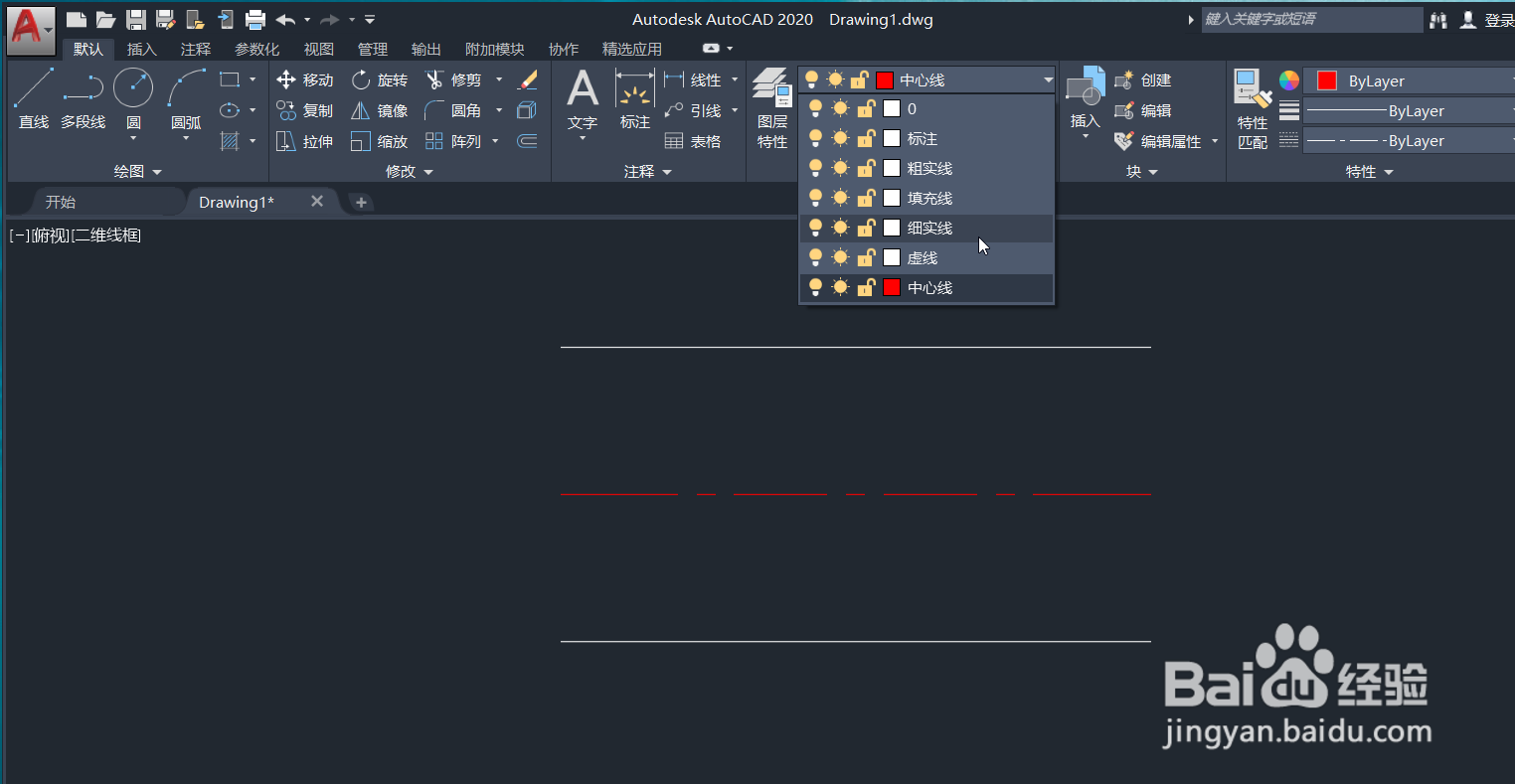 注意事项
注意事项注意不同线性都可以用此方式切换
版权声明:
1、本文系转载,版权归原作者所有,旨在传递信息,不代表看本站的观点和立场。
2、本站仅提供信息发布平台,不承担相关法律责任。
3、若侵犯您的版权或隐私,请联系本站管理员删除。
4、文章链接:http://www.1haoku.cn/art_1140660.html
上一篇:excel表格打印出来如何有边框
下一篇:电脑版QQ怎样设置显示我的课程动态信息?
 订阅
订阅